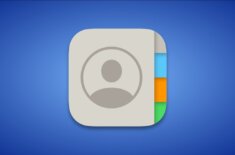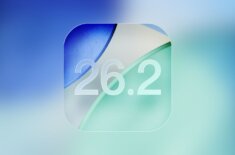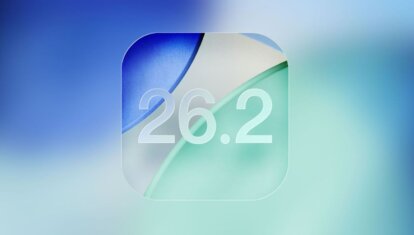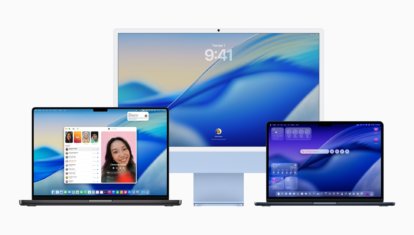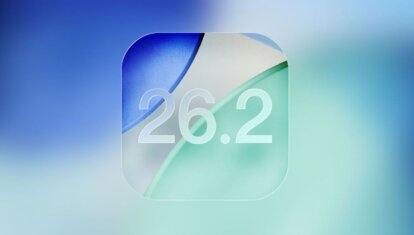Как отключить анимацию в интернете на iPhone с iOS 17 и сэкономить трафик
Последнее время на разных сайтах становится все больше и больше анимированных рекламных баннеров. И бесконечное движение, которое на них происходит, может основательно раздражать. В дополнение к этому на многих ресурсах можно найти и просто отдельные анимации, которые отвлекают от текста и не дают сконцентрироваться на содержимом статей. В iOS 17 Apple дала отличный инструмент для борьбы с такими вставками. Вы можете в пару касаний отключить любую анимацию на сайтах и запускать ее только при необходимости.

Анимации в интернете можно легко отключить благодаря новой настройке iOS 17
❗️ПОДПИСЫВАЙСЯ НА НАШ КАНАЛ В ДЗЕНЕ И ЧИТАЙ КРУТЫЕ СТАТЬИ БЕСПЛАТНО
Благодаря новой настройке вы не только избавитесь от раздражающего мелькания на экране, но и сможете сэкономить трафик и заряд батареи. Ведь чем больше всего двигается на экране, тем быстрее она разряжается. Рассказываем, как отключить анимацию на iPhone с iOS 17, и разбираемся, как запускать гифки при активированной настройке.
Как отключить анимацию в браузере
Любые анимированные вставки на сайтах значительно повышают расход трафика. С учетом того, что безлимитных тарифов не осталось, то лучше заранее позаботиться о том, чтобы ничего лишнего не потребляло драгоценный мобильный интернет. Перед тем как сделать соответствующие настройки, перейдите на сайт GIPHY и убедитесь, что все картинки на главной странице двигаются. Теперь давайте отключим анимацию в браузере:
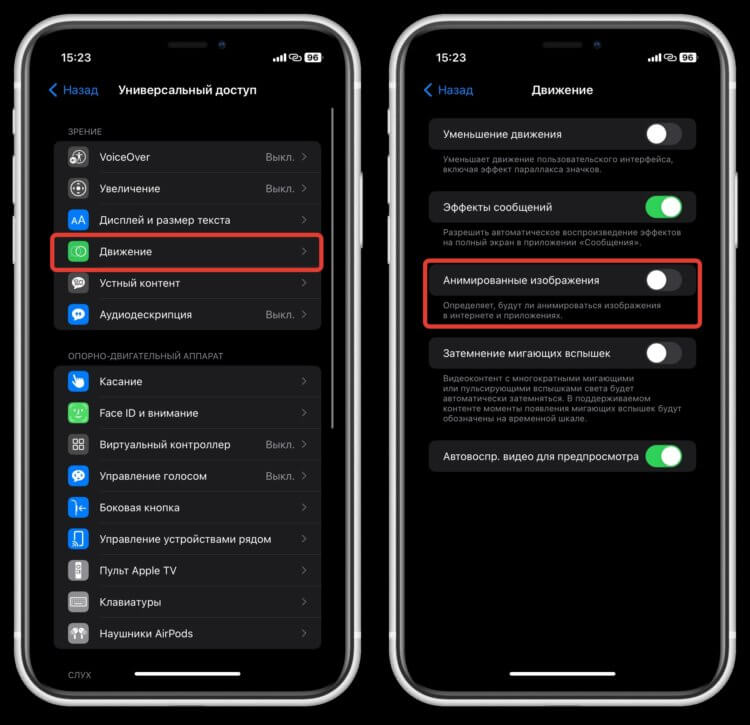
Отключаете этот тумблер, и анимация больше не работает
- Откройте настройки на Айфоне и перейдите в Универсальный доступ;
- В блоке “Зрение” выберите “Движение”;
- Отключите тумблер “Анимированные изображения”.
Теперь для проверки можете опять перейти на сайт GIPHY и сразу увидите, что ни одна картинка на экране не двигается. Все они сразу стали статичными. Эта настройка распространяется не только на Сафари, но и на любые другие браузеры, которые вы можете скачать в App Store, в том числе Google Chrome, Firefox и другие. Кстати, анимированные изображения можно отключить и на iPad с iPadOS 17, и даже на Мак с macOS Sonoma.
❗️ПОДПИСЫВАЙСЯ НА ТЕЛЕГРАМ-КАНАЛ СУНДУК АЛИБАБЫ. ТАМ КАЖДЫЙ ДЕНЬ ВЫХОДЯТ ПОДБОРКИ САМЫХ ЛУЧШИХ ТОВАРОВ С АЛИЭКСПРЕСС
К сожалению, эта настройка отключает не все анимации на экране. У нее не возникло никаких проблем с GIF-картинками и некоторыми рекламными баннерами. Но то ли отдельная реклама была размещена в виде видео, то ли в каком-то другом формате, но даже с отключенными анимированными изображениями она все равно продолжала двигаться. Не сказать, что это какая-то серьезная проблема, ведь 90% анимаций все равно были отключены, но лучше иметь в виду этот момент. На 100% рекламу не убирает даже AdGuard, который является одним из лучших блокировщиков.
Как включить анимацию на Айфоне
Но есть анимации, которые вам может понадобиться воспроизвести. Например, если вы захотите скачать какую-нибудь картинку с того же GIPHY. Обычное касание изображения для этого не подойдет. Придется воспользоваться небольшой хитростью:
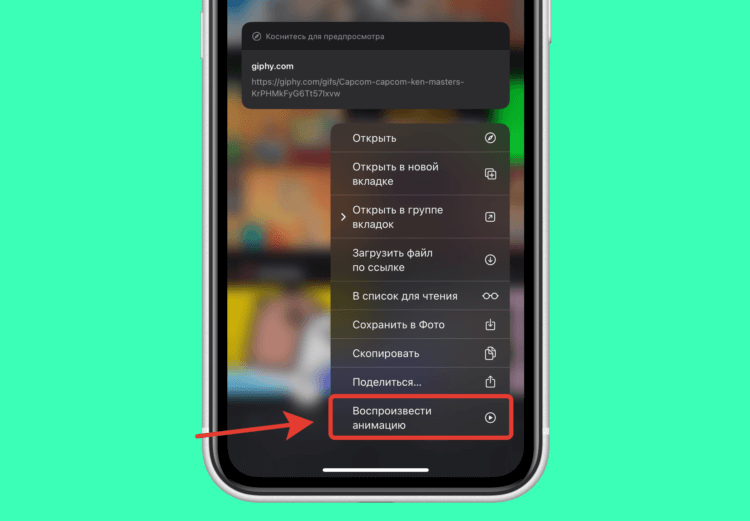
Воспроизвести нужную анимацию можно в пару касаний
- Откройте браузер и найдите анимацию, которую хотите воспроизвести;
- Задержите на ней палец до появления контекстного меню;
- В самом низу нажмите “Воспроизвести анимацию”.
После этих действий вы сразу увидите, что на странице начала двигаться только одна конкретная анимация. Если вы часто заходите на ресурсы, подобные GIPHY, то сэкономите благодаря этому значительное количество трафика. Ведь лучше воспроизвести что-то одно, чем всю страницу разом.
❗️ПОДПИШИСЬ НА НАШ ЧАТИК В ТЕЛЕГРАМЕ. ТАМ СОБРАЛИСЬ ТОЛЬКО ИЗБРАННЫЕ ЧИТАТЕЛИ
Если же вы, наоборот, хотите, чтобы все анимации работали, как и раньше, то есть начинали двигаться сразу после загрузки страницы, то следует, наоборот, включить анимированные изображения в настройках:
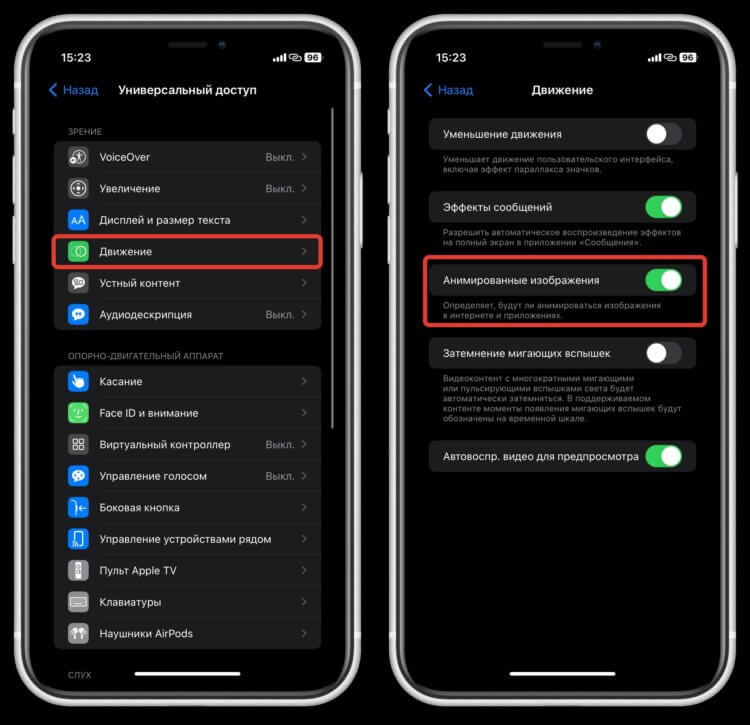
Вернуть все анимации можно из Универсального доступа
- Откройте настройки на Айфоне и перейдите в Универсальный доступ;
- В блоке “Зрение” выберите “Движение”;
- Активируйте переключатель “Анимированные изображения”.
Теперь все будет работать, как и раньше. Только будьте готовы к повышенному расходу трафика и более быстрой разрядке аккумулятора.
Блокировка рекламы на Айфоне
Как вы поняли, использовать эту функцию исключительно для блокировки рекламы может быть не совсем удобно, так как не работают остальные анимации. К тому же баннеры отключаются не полностью, а только перестают двигаться, если они сделаны анимированными. Для этой цели лучше использовать специальный блокировщик рекламы:
- Скачайте AdGuard из App Store;
- Откройте настройки и перейдите в раздел “Safari”;
- Пролистайте вниз и выберите пункт “Расширения”;
- Включите все пункты, связанные с AdGuard;
- Откройте Сафари и перейдите на любой сайт;
- В левом верхнем углу нажмите на кнопку “аА” и в самом низу коснитесь “AdGuard”;
- Разрешите блокировщику работать на конкретном сайте, а в следующем окне — на всех сайтах сразу.
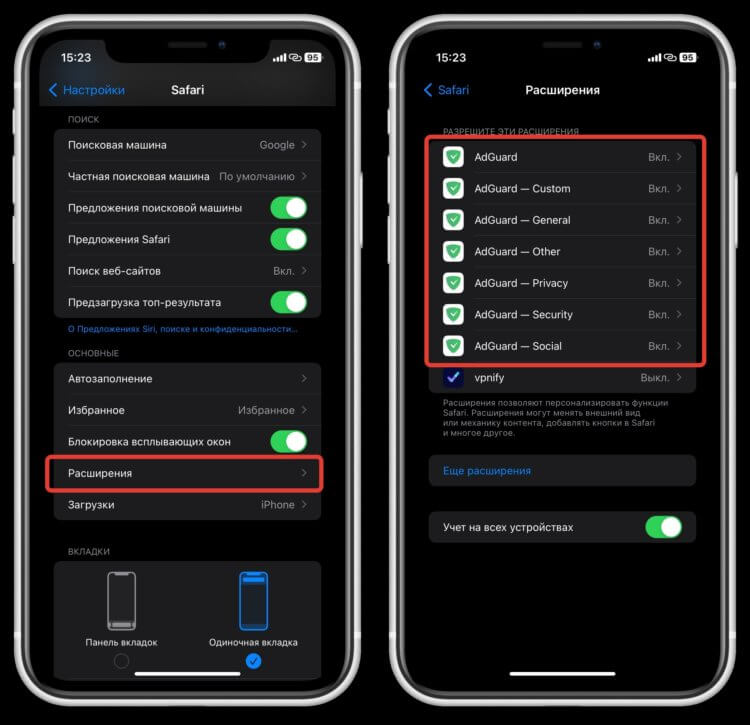
Активируйте все переключатели, связанные с AdGuard
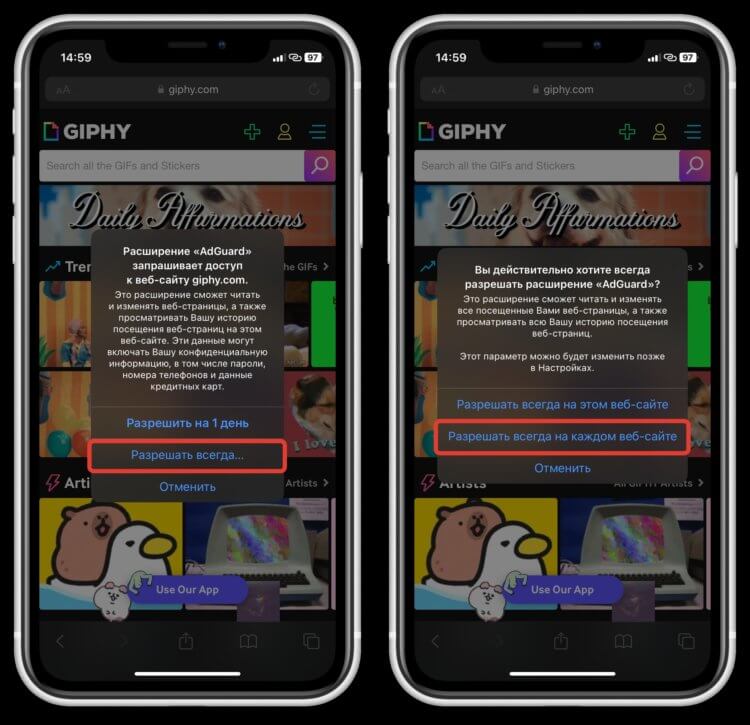
Разрешите AdGuard работать не всех сайтах
Теперь можете не переживать, что реклама будет отвлекать вас от просмотра сайтов. AdGuard заблокирует большую часть раздражающих баннеров, и вы сможете наслаждаться контентом на сайте, не отвлекаясь ни на что.